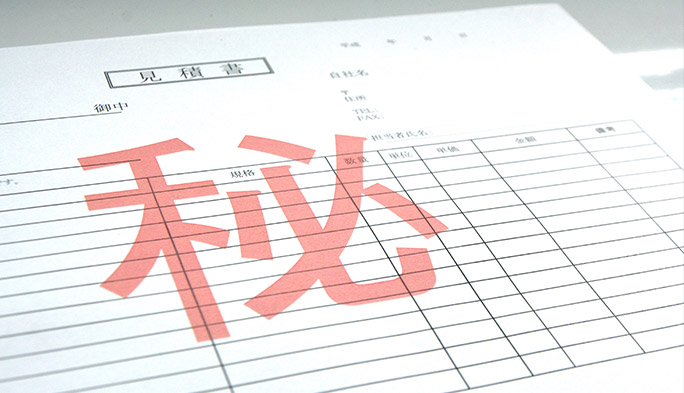2015/06/24
PDF閲覧をより便利に! Adobe Acrobat Proの意外に知られてない活用法

どんな機種環境でも同じレイアウトで文書を閲覧できるPDF。最近では、電化製品の取扱説明書が公式サイト上にPDF形式で公開されるなど、ビジネスシーンにとどまらず活用されていることも多い。皆さんのPCにも、Adobe Readerという無料のPDF閲覧ソフトがプリインストールされていると思うが、気になるのが、有料版であるAdobe Acrobat Proとの違いだ。有料とはなるが、電子文書を作成または編集するとき、Adobe Acrobat Proがなかなか便利なので、その活用方法をまとめてみた。
【1】PDFをエクセルやワード、パワーポイントに戻す
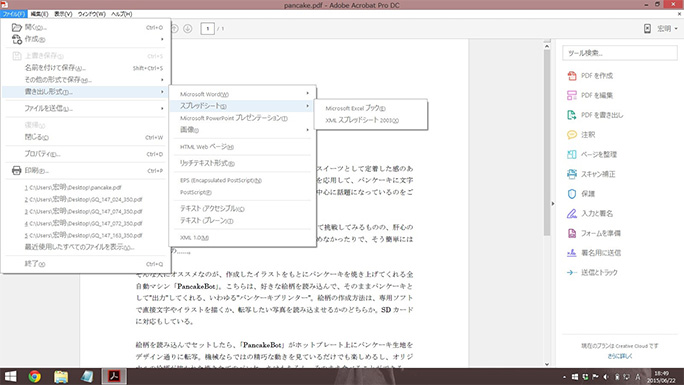
PDFの内容を修正したいときや、PDFの内容をもとにエクセルの表計算機能を使用したいとき、Adobe Acrobat Proが有効だ。やり方は、Windowsの場合は、「ファイル」→「書き出し形式」→「スプレッドシート」(ワードの場合は「Word文書」を選択)→「Excelブック」。Macの場合は、「ファイル」→「名前を付けて保存」→「スプレッドシート」(ワードの場合は「ファイルの種類」から「Word文書」を選択)→「Excelブック」。ほかにも、パワーポイントやJPEG形式の画像などにも変換可能。PDFをエクセルやワードに変換することで、手軽にそれらの機能を利用することができる。ただし、エクセルなどに再変換した際に、フォーマットが崩れてしまうことがあるので注意は必要。
【2】PDF上での編集
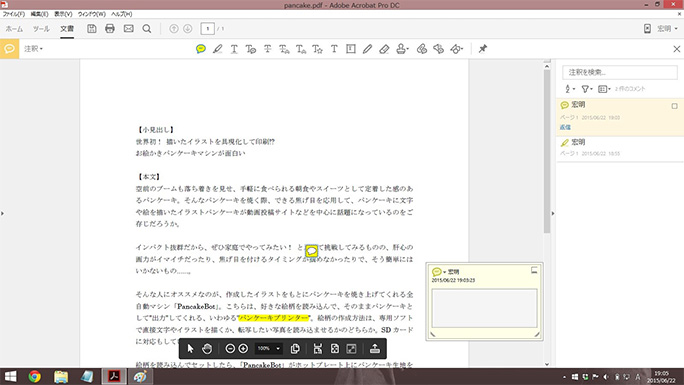
PDFを閲覧していて、マーカーを引いたり、吹き出しを入れてメモ書きをしたいときがある。そんなときは、PDF中の編集したい文言などにカーソルを合わせ、Windows・Macともに「ツール」→「注釈」を選択。あとはマーカーか吹き出しのアイコンを選べばOK。反対に、アイコンを選択してから編集したい文章を選択してもマーカーを引けたり吹き出しを挿入できる。これで、紙の資料と変わりなく注意書きを加えることができる。
【3】「透かし」を挿入できる
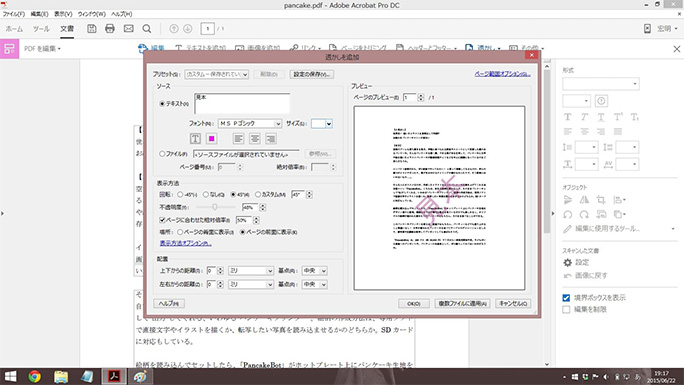
ワードなどで文書を作成していて、「見本」や「コピー厳禁」などといった「透かし」を文書内に入れたい場面、Adobe Acrobat Proを使えば簡単に挿入できる。やり方は、Windows・Macともに「ツール」→「PDFを編集」→「透かし」→「追加」→を選択し、テキストに自分が入れたい文言を入力するだけ。その際、文字の色やフォント、サイズ、角度、透明度をなどを好みで変更できる。
【4】メールの文章をPDFに変換して保管
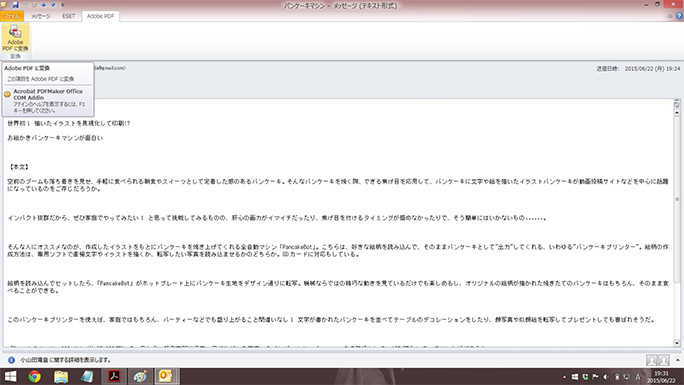
メールの文章をそのまま紙の資料としてプリントアウトしたい時や、ほかの資料と一緒にデータ保存したい時などは、Adobe Acrobat Proでメールの内容をPDF化する機能を使うとスムーズ。PDFなのでメールに添付して送信することももちろん可能。方法は、Outlookの場合、メール閲覧中に「ファイル」→「Adobe PDFに変換」。または「Adobe PDF」のタブ→「Adobe PDFに変換」を選択すればよい。探したいメールをメールボックスの中から探す手間が省けるほか、メール作成をする際、過去のやりとりを見ながら案件を進めることができる。
以上がAdobe Acrobat Proの便利な活用法だ。
ほかにも、ビデオの追加や、Adobe Readerユーザーに対する権限付与などをすることもできる。高度な機能が搭載されており、使い方次第では仕事のはかどり具合がかなり違ってくるPDF。使用する機会も多いだけに、さまざまな機能をチェックしておくとよいだろう。30日間お試しで使用できるので、使ってみたい人はダウンロードしてみてはいかがだろうか。
文:小山田滝音